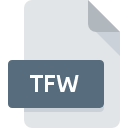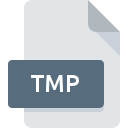
Rozszerzenie pliku TMP
Temporary Format
-
Category
-
Popularność3.4 (118 votes)
Czym jest plik TMP?
Pliki z rozszerzeniem TMP zawierają tymczasowo różne typy danych. Jest to ogólne rozszerzenie - takie pliki mogą występować zarówno w formie tekstowej, jak i binarnej. Nie ma określonej struktury danych dotyczących takich plików.
Pliki TMP są tworzone przez różne programy i przechowywane zwykle w folderze tmp lub TEMP , na przykład podczas:
- Pobieranie danych z Internetu,
- Zapisywanie kopii zapasowych plików,
- Działa na dużych plikach danych, które przekraczają przypisaną pamięć wewnętrzną.
Dodatkowe informacje o plikach TMP
Zgodnie z jego przesłankami pliki "tymczasowe" są zwykle przechowywane przez określony czas, w którym wykonywane są określone działania, po czym powinny być automatycznie usuwane. Mogą zawierać kluczowe dane dotyczące funkcjonowania programu lub jego elementów w danym momencie, dlatego jeśli pochodzenie takiego pliku nie jest znane, nie należy ich usuwać ręcznie. W systemach z serii Unix pliki TMP są zwykle używane do komunikacji między procesami.
Programy wspierające rozszerzenie pliku TMP
Listę oprogramowania obsługującego pliki TMP, z podziałem na 2 platformy systemowe, znajdziesz poniżej. Pliki z rozszerzeniem TMP, czy też w każdym innym dowolnym formacie, można spotkać na każdej z platform systemowych. Mogą być przeniesione czy to na urządzenia stacjonarne, czy na platformy mobilne. Nie wszędzie jednak będzie możliwość ich poprawnej obsługi.
Programy obsługujące plik TMP
Updated: 08/23/2019
Jak otworzyć plik TMP?
Istnieje wiele możliwych przyczyn, które powodują problemy z otwarciem plików TMP. Cieszy jednak fakt, że najczęściej występujące problemy z Temporary Format nie są zbyt złożone. W większości przypadków możemy rozwiązać je szybko i bez pomocy specjalisty. Poniżej zamieszczamy listę czynności, po których wykonaniu Twoje problemy z plikiem TMP powinny zostać rozwiązane.
Krok 1. Pobierz Microsoft Word
 Pierwsza przyczyna, która nie pozwala na pracę z plikami TMP to po prostu brak zainstalowanego odpowiedniego oprogramowania współpracującego z TMP w Twoim systemie operacyjnym. Tutaj mamy bardzo proste rozwiązanie. Wybierz Microsoft Word lub jeden z programów z listy (np. Microsoft Windows, Safari, Microsoft Internet Explorer), pobierz ze strony producenta i zainstaluj. Pełną listę programów z podziałem na systemy operacyjne znajdziesz powyżej. Jednym z najbezpieczniejszych sposobów na pobieranie oprogramowania jest korzystanie z linków do programów zamieszczonych przez oficjalnych dystrybutorów. Odwiedź stronę producenta Microsoft Word i pobierz instalator.
Pierwsza przyczyna, która nie pozwala na pracę z plikami TMP to po prostu brak zainstalowanego odpowiedniego oprogramowania współpracującego z TMP w Twoim systemie operacyjnym. Tutaj mamy bardzo proste rozwiązanie. Wybierz Microsoft Word lub jeden z programów z listy (np. Microsoft Windows, Safari, Microsoft Internet Explorer), pobierz ze strony producenta i zainstaluj. Pełną listę programów z podziałem na systemy operacyjne znajdziesz powyżej. Jednym z najbezpieczniejszych sposobów na pobieranie oprogramowania jest korzystanie z linków do programów zamieszczonych przez oficjalnych dystrybutorów. Odwiedź stronę producenta Microsoft Word i pobierz instalator.
Krok 2. Sprawdź wersję i zaktualizuj Microsoft Word
 Zainstalowałeś już Microsoft Word i nadal nie możesz otworzyć pliku TMP? Sprawdź, czy posiadasz na swoim urządzeniu ostatnią dostępną wersję oprogramowania. Zdarza się, że producenci oprogramowania wprowadzają obsługę innych, nowych formatów plików w nowych wersjach aplikacjacji. Jeżeli posiadasz starszą wersję Microsoft Word, może ona nie posiadać obsługi formatu TMP. Natomiast najnowsza wersja Microsoft Word powinna wspierać wszystkie formaty plików wykorzystywane przez wcześniejsze wersje programu.
Zainstalowałeś już Microsoft Word i nadal nie możesz otworzyć pliku TMP? Sprawdź, czy posiadasz na swoim urządzeniu ostatnią dostępną wersję oprogramowania. Zdarza się, że producenci oprogramowania wprowadzają obsługę innych, nowych formatów plików w nowych wersjach aplikacjacji. Jeżeli posiadasz starszą wersję Microsoft Word, może ona nie posiadać obsługi formatu TMP. Natomiast najnowsza wersja Microsoft Word powinna wspierać wszystkie formaty plików wykorzystywane przez wcześniejsze wersje programu.
Krok 3. Powiąż pliki Temporary Format z Microsoft Word
Jeśli posiadasz już Microsoft Word w najnowszej wersji i problemy nadal występują, należy wybrać domyślny program, który będzie obsługiwał pliki TMP na Twoim urządzeniu. Czynność ta może się delikatnie różnić w zależności od systemu operacyjnego na którym pracujesz, ale ogólny schemat postępowania jest podobny.

Wybór podstawowego programu na Windows
- Kliknij prawym przyciskiem myszy na ikonie pliku TMP, i wybierz z menu
- Następnie skorzystaj z przycisku a w dalszej kolejności rozwiń listę przy pomocy przycisku
- Na koniec kliknij , wskaż lokalizację katalogu, w którym zainstalowany jest Microsoft Word i zaznaczając opcję Zawsze używaj wybranego programu do otwierania plików TMP potwierdź całą operację przyciskiem

Wybór podstawowego programu na Mac OS
- Kliknij prawym przyciskiem myszy na pliku z rozszerzeniem TMP i wybierz pozycję
- Znajdź część zatytułowaną - jeśli będzie zwinięta, kliknij po prostu na jej tytuł
- Z listy wybierz odpowiedni program i zatwierdź przyciskiem .
- W tym momencie powinno pojawić się okno z informacją Ta zmiana zostanie zastosowana do wszystkich dokumentów z rozszerzeniem TMP. W tym miejscu przyciskiem potwierdzamy całą operację.
Krok 4. Przeanalizuj plik TMP p
Jeżeli instrukcje z punktów 1-3 zostały skrupulatnie wykonane i nie przełożyło się to na rozwiązanie problemu, należy sprawdzić wskazany plik z rozszerzeniem TMP. Mogą występować różne problemy uniemożliwiające pracę z plikiem.

1. Sprawdź plik TMP pod kątem zainfekowania wirusem
Jeżeli plik jest zawirusowany, szkodliwe oprogramowanie zawarte w pliku TMP uniemożliwia otwarcie jego oryginalnej zawartości. Zdecydowanie zalecane jest przeskanowanie pliku programem antywirusowym, a dla bezpieczeństwa przeprowadzenie skanowania całego systemu. Plik TMP okazał się zakażony szkodliwym oprogramowaniem? Postępuj według instrukcji wyświetlonych w programie antywirusowym.
2. Sprawdź, czy plik nie jest uszkodzony lub niekompletny
Jeżeli dostałeś plik TMP od innej osoby, poproś o wysłanie jeszcze jednej kopii oryginalnego pliku. Istnieje możliwość, że wystąpił błąd przy kopiowaniu pliku i z tego powodu jest on niekompletny. Nie można wtedy poprawnie z niego korzystać. W czasie pobierania pliku z rozszerzeniem TMP z internetu również mogły pojawić się błędy które spowodowały że nie został pobrany w całości. Spróbuj go pobrać jeszcze raz.
3. Sprawdź, czy użytkownik systemu z którego korzystasz posiada uprawnienia Administratora
Zdarza się, że do otarcia pliku potrzebujesz uprawnień Administratora systemu. Przełącz się więc na konto posiadające odpowiednie uprawnienia i spróbuj otworzyć plik Temporary Format.
4. Sprawdź, czy system posiada odpowiednią ilość zasobów, aby uruchomić Microsoft Word
W sytuacji kiedy system operacyjny jest zbyt obciążony, aby poradzić sobie z otwarciem programu obsługującego pliki z rozszerzeniem TMP, należy zamknąć wszystkie inne aplikacje.
5. Sprawdź czy Twoje sterowniki są aktualne i posiadasz zainstalowane wszystkie łatki systemu operacyjnego
Posiadanie najbardziej aktualnych wersji oprogramowania wpływa nie tylko na bezpieczeństwo, ale także pozwala rozwiązywać wiele problemów, także te związane z Temporary Format. Może okazać się, że nowsze wersje oprogramowania rozwiązują problemy z TMP, które występowały wcześniej, lub były spowodowane bugami w systemie.
Chcesz pomóc?
Jeżeli posiadasz dodatkowe informacje na temat rozszerzenia pliku TMP będziemy wdzięczni, jeżeli podzielisz się nimi z użytkownikami naszego serwisu. Skorzystaj z formularza znajdującego się tutaj i prześlij nam swoje informacje dotyczące pliku TMP.

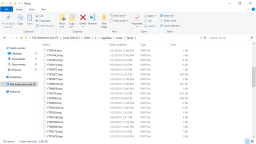
 Windows
Windows 


 MAC OS
MAC OS